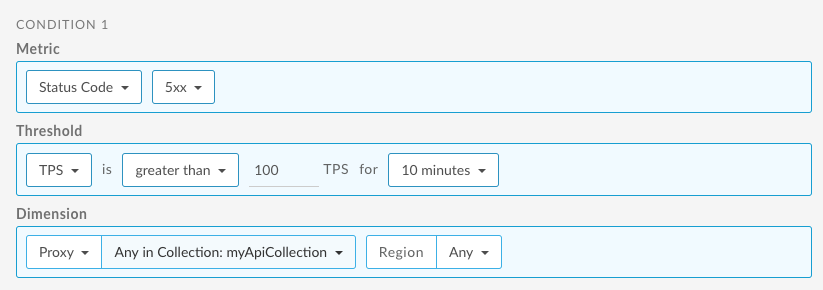شما در حال مشاهده اسناد Apigee Edge هستید.
به مستندات Apigee X بروید . اطلاعات
مجموعهها به شما امکان میدهند تا پراکسیها، اهداف یا برنامههای توسعهدهنده API را گروهبندی کنید و مقادیر آستانه هشدار مناسب را برای همه اعضای گروه تنظیم کنید تا مشکلات را سریعتر تشخیص دهند.
توجه : شما می توانید حداکثر 20 مورد را به یک مجموعه اضافه کنید.
برای مثال، ممکن است بخواهید اجزای زیر را گروه بندی کنید:
- پراکسی های API با ترافیک بالا یا کم یا اهداف باطنی
- مکان های هدف
- محصول API هدف
- تیم های هدف
- برنامه های توسعه دهنده را هدف قرار دهید
پس از تعریف مجموعه، می توانید:
- بر اساس مجموعه ای در داشبورد اخیر فیلتر کنید.
- یک هشدار بر اساس مجموعه تنظیم کنید .
مشاهده مجموعه ها
برای مشاهده مجموعههایی که در حال حاضر تعریف شدهاند، روی Analyze > API Monitoring > Collections در Edge UI کلیک کنید.
صفحه مجموعه ها مانند شکل زیر نمایش داده می شود:

همانطور که در شکل مشخص شده است، صفحه مجموعه ها شما را قادر می سازد:
- مشاهده خلاصه ای از مجموعه هایی که در حال حاضر تعریف شده اند
- یک مجموعه ایجاد کنید
- یک مجموعه را ویرایش کنید
- حذف یک مجموعه
- لیست مجموعه ها را برای یک رشته خاص جستجو کنید
یک مجموعه ایجاد کنید
برای ایجاد مجموعه:
- روی Analyze > API Monitoring > Collections در Edge UI کلیک کنید.
- روی + مجموعه کلیک کنید.
- نوع مجموعه را انتخاب کنید: پروکسی ، هدف یا برنامه برنامهنویس .
- محیط را از منوی بازشو انتخاب کنید.
- روی Next کلیک کنید.
- یک نام و توضیحات برای مجموعه وارد کنید.
- برای افزودن موارد به مجموعه، روی Add Proxies ، Add Targets یا Add Developer Apps کلیک کنید.
- موارد زیر را از مجموعه اضافه یا حذف کنید:
- برای افزودن یک مورد، روی نام آن در لیست کشویی کلیک کنید.
- برای افزودن چند مورد، روی افزودن چندگانه کلیک کنید و پس از درخواست، موارد مورد نظر را انتخاب کنید و روی افزودن کلیک کنید.
شما می توانید حداکثر 20 مورد را به یک مجموعه اضافه کنید. حداکثر 15 مورد در یک زمان نمایش داده می شود. از قسمت جستجو برای فیلتر کردن لیست موارد استفاده کنید. - برای حذف یک مورد، مکان نما را روی مورد قرار دهید و روی x کلیک کنید.
- برای ذخیره مجموعه روی ذخیره کلیک کنید.
یک مجموعه را ویرایش کنید
برای ویرایش مجموعه:
- روی Analyze > API Monitoring > Collections در Edge UI کلیک کنید.
- روی نام مجموعه در لیست کلیک کنید.
- برای ویرایش نام یا توضیحات، کلیک کنید
 و فیلدها را اصلاح کنید.
و فیلدها را اصلاح کنید. - برای افزودن موارد به مجموعه، کلیک کنید
 .
. - برای حذف یک مورد، مکان نما را روی مورد قرار دهید و روی x کلیک کنید.
- برای ذخیره ویرایش های خود روی ذخیره کلیک کنید.
حذف یک مجموعه
برای حذف یک مجموعه:
- روی Analyze > API Monitoring > Collections در Edge UI کلیک کنید.
- مکان نما خود را روی مجموعه ای که می خواهید حذف کنید قرار دهید تا منوی اقدامات نمایش داده شود.
- کلیک کنید
 .
.
یک هشدار برای یک مجموعه تنظیم کنید
پس از ایجاد یک مجموعه، می توانید یک هشدار ایجاد کنید، همانطور که می توانید برای یک پروکسی، هدف یا برنامه توسعه دهنده فردی. برای اطلاعات بیشتر درباره هشدارها، به تنظیم هشدارها و اعلانها مراجعه کنید.
به عنوان مثال، شما مجموعه ای از API با نام myApiCollection ایجاد می کنید. سپس می خواهید یک هشدار کد وضعیت 5xx برای مجموعه پروکسی API ایجاد کنید.
مثال زیر نحوه تنظیم یک هشدار را با استفاده از رابط کاربری نشان میدهد که وقتی تراکنشهای هر ثانیه (TPS) کدهای وضعیت 5xx برای هر یک از API در مجموعه از 100 به مدت 10 دقیقه برای هر منطقه بیشتر شود، فعال میشود:
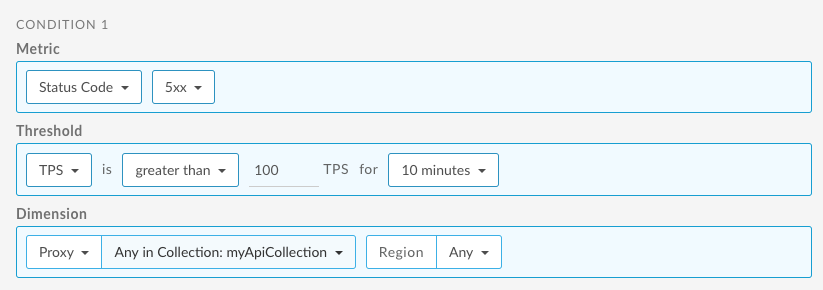
شما در حال مشاهده اسناد Apigee Edge هستید.
به مستندات Apigee X بروید . اطلاعات
مجموعهها به شما امکان میدهند تا پراکسیها، اهداف یا برنامههای توسعهدهنده API را گروهبندی کنید و مقادیر آستانه هشدار مناسب را برای همه اعضای گروه تنظیم کنید تا مشکلات را سریعتر تشخیص دهند.
توجه : شما می توانید حداکثر 20 مورد را به یک مجموعه اضافه کنید.
برای مثال، ممکن است بخواهید اجزای زیر را گروه بندی کنید:
- پراکسی های API با ترافیک بالا یا کم یا اهداف باطنی
- مکان های هدف
- محصول API هدف
- تیم های هدف
- برنامه های توسعه دهنده را هدف قرار دهید
پس از تعریف مجموعه، می توانید:
- بر اساس مجموعه ای در داشبورد اخیر فیلتر کنید.
- یک هشدار بر اساس یک مجموعه تنظیم کنید .
مشاهده مجموعه ها
برای مشاهده مجموعههایی که در حال حاضر تعریف شدهاند، روی Analyze > API Monitoring > Collections در Edge UI کلیک کنید.
صفحه مجموعه ها مانند شکل زیر نمایش داده می شود:

همانطور که در شکل مشخص شده است، صفحه مجموعه ها شما را قادر می سازد:
- مشاهده خلاصه ای از مجموعه هایی که در حال حاضر تعریف شده اند
- یک مجموعه ایجاد کنید
- یک مجموعه را ویرایش کنید
- حذف یک مجموعه
- لیست مجموعه ها را برای یک رشته خاص جستجو کنید
یک مجموعه ایجاد کنید
برای ایجاد مجموعه:
- روی Analyze > API Monitoring > Collections در Edge UI کلیک کنید.
- روی + مجموعه کلیک کنید.
- نوع مجموعه را انتخاب کنید: پروکسی ، هدف یا برنامه برنامهنویس .
- محیط را از منوی بازشو انتخاب کنید.
- روی Next کلیک کنید.
- یک نام و توضیحات برای مجموعه وارد کنید.
- برای افزودن موارد به مجموعه، روی Add Proxies ، Add Targets یا Add Developer Apps کلیک کنید.
- موارد زیر را از مجموعه اضافه یا حذف کنید:
- برای افزودن یک مورد، روی نام آن در لیست کشویی کلیک کنید.
- برای افزودن چند مورد، روی افزودن چندگانه کلیک کنید و پس از درخواست، موارد مورد نظر را انتخاب کنید و روی افزودن کلیک کنید.
شما می توانید حداکثر 20 مورد را به یک مجموعه اضافه کنید. حداکثر 15 مورد در یک زمان نمایش داده می شود. از قسمت جستجو برای فیلتر کردن لیست موارد استفاده کنید. - برای حذف یک مورد، مکان نما را روی مورد قرار دهید و روی x کلیک کنید.
- برای ذخیره مجموعه روی ذخیره کلیک کنید.
یک مجموعه را ویرایش کنید
برای ویرایش مجموعه:
- روی Analyze > API Monitoring > Collections در Edge UI کلیک کنید.
- روی نام مجموعه در لیست کلیک کنید.
- برای ویرایش نام یا توضیحات، کلیک کنید
 و فیلدها را اصلاح کنید.
و فیلدها را اصلاح کنید. - برای افزودن موارد به مجموعه، کلیک کنید
 .
. - برای حذف یک مورد، مکان نما را روی مورد قرار دهید و روی x کلیک کنید.
- برای ذخیره ویرایش های خود روی ذخیره کلیک کنید.
حذف یک مجموعه
برای حذف یک مجموعه:
- روی Analyze > API Monitoring > Collections در Edge UI کلیک کنید.
- مکان نما خود را روی مجموعه ای که می خواهید حذف کنید قرار دهید تا منوی اقدامات نمایش داده شود.
- کلیک کنید
 .
.
یک هشدار برای یک مجموعه تنظیم کنید
پس از ایجاد یک مجموعه، می توانید یک هشدار ایجاد کنید، همانطور که می توانید برای یک پروکسی، هدف یا برنامه توسعه دهنده فردی. برای اطلاعات بیشتر درباره هشدارها، به تنظیم هشدارها و اعلانها مراجعه کنید.
به عنوان مثال، شما مجموعه ای از API با نام myApiCollection ایجاد می کنید. سپس می خواهید یک هشدار کد وضعیت 5xx برای مجموعه پروکسی API ایجاد کنید.
مثال زیر نحوه تنظیم یک هشدار را با استفاده از رابط کاربری نشان میدهد که وقتی تراکنشهای هر ثانیه (TPS) کدهای وضعیت 5xx برای هر یک از API در مجموعه از 100 به مدت 10 دقیقه برای هر منطقه بیشتر شود، فعال میشود: